HTML - это базовый язык для создания веб-страниц, и возможность взаимодействия с пользователями является одной из его основных функций. Одной из самых распространенных потребностей является создание окон заполнения для ввода информации. Такие окна могут использоваться для сбора данных от пользователей, регистрации, оставления комментариев и т.д. В этой статье мы рассмотрим, как создать окно заполнения в HTML и предоставим примеры для более наглядного представления.
Для создания окна заполнения в HTML можно использовать тег <form>, который определяет контейнер для элементов формы. Он позволяет разместить все элементы ввода и кнопки в одном блоке, что облегчает их стилизацию и обработку. Тег <form> имеет свойство "action", которое определяет URL-адрес, на который будет отправлена информация после заполнения формы, а также свойство "method", которое определяет тип передачи данных.
Внутри тега <form> можно использовать различные элементы формы, такие как поля ввода (<input>), кнопки (<button>), флажки (<checkbox>) и многое другое. Например, для создания поля ввода можно использовать тег <input> с атрибутом "type" и "name", где "type" определяет тип поля (такой как текстовое поле, поле для электронной почты и т.д.), а "name" устанавливает имя поля. Кнопки могут быть созданы с помощью тега <button> и установки атрибута "type" на "submit", чтобы отправить данные формы.
Окно заполнения в HTML: зачем нужно и какое выбрать

Выбор правильного окна заполнения зависит от конкретных потребностей и требований проекта. В HTML существует несколько типов окон заполнения, каждый из которых имеет свои особенности и функциональность.
- Текстовые поля (
<input type="text">) - наиболее распространенный тип окна заполнения. В нем пользователь может вводить текст или числа. Примером может быть поле для ввода имени или пароля. - Выпадающие списки (
<select>) - позволяют пользователю выбрать одну опцию из предложенного списка. Используются для выбора категории, страны или других параметров. - Флажки (
<input type="checkbox">) - используются для множественного выбора. Пользователь может активировать или деактивировать опции. Применяются для выбора нескольких предпочтений или категорий. - Переключатели (
<input type="radio">) - позволяют пользователю выбрать одну опцию из предложенного списка. Отличие от флажков в том, что в радио-кнопках можно выбрать только одну опцию. - Ползунки (
<input type="range">) - представляют собой ползунок, который можно перемещать в заданном диапазоне значений. Используются для выбора диапазона чисел, например, возраста или цены.
Выбор окна заполнения также зависит от дизайна и стиля вашего проекта. Вы можете настроить внешний вид окна заполнения с помощью CSS стилей, чтобы оно соответствовало общему дизайну вашего сайта или приложения.
Важно помнить, что окна заполнения в HTML должны быть легко воспроизводимыми, доступными для пользователей с ограниченными возможностями и хорошо работать на разных устройствах и браузерах.
Сделав правильный выбор окна заполнения в HTML, вы создадите удобный и интуитивно понятный интерфейс для ваших пользователей.
Построение окна заполнения с использованием HTML и CSS
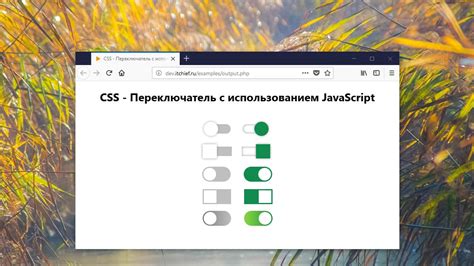
Для создания окна заполнения на веб-странице можно использовать HTML и CSS. Это позволяет создать пользовательский интерфейс с помощью элементов, таких как поля ввода, кнопки и других компонентов формы. Здесь приведены основные шаги, которые могут быть использованы для построения окна заполнения.
1. Создайте контейнер
Сначала необходимо создать контейнер, в котором будет находиться окно заполнения. Вы можете использовать элемент <div> с уникальным идентификатором:
<div id="form-container"> </div>
2. Добавьте заголовок
Вторым шагом является добавление заголовка окна заполнения. Вы можете использовать элемент <h3> для создания заголовка:
<h3>Окно заполнения</h3>
3. Создайте форму
Затем создайте форму, в которой будут находиться компоненты заполнения. Используйте элемент <form> для создания формы:
<form> </form>
4. Добавьте поля ввода
В форму можно добавить поля ввода с помощью элемента <input>. Вы можете использовать различные типы полей, такие как текстовые поля, поля для ввода пароля, поля для выбора из списка и т. д.:
<form> <input type="text" placeholder="Введите ваше имя" /> <input type="email" placeholder="Введите ваш email" /> <input type="password" placeholder="Введите пароль" /> <input type="submit" value="Отправить" /> </form>
5. Стилизуйте окно заполнения
Наконец, вы можете добавить стили с помощью CSS, чтобы сделать окно заполнения более привлекательным и удобным для использования. Вы можете добавить фоновый цвет, границы, отступы и другие стили к элементам контейнера и формы:
#form-container {
background-color: #f2f2f2;
border: 1px solid #ccc;
padding: 20px;
}
form {
margin: 0 auto;
max-width: 400px;
}
input[type="text"],
input[type="email"],
input[type="password"] {
width: 100%;
padding: 10px;
margin-bottom: 10px;
}
input[type="submit"] {
background-color: #4CAF50;
color: white;
border: none;
padding: 10px;
cursor: pointer;
}
Это основные шаги, которые можно использовать для построения окна заполнения. Вы можете настроить окно заполнения по своему вкусу, добавив другие компоненты и применив дополнительные стили.
Примеры окон заполнения в HTML

Пример 1:
<form>
<p>
<label for="name">Имя:</label>
<input type="text" id="name" name="name" required>
</p>
<p>
<label for="email">Email:</label>
<input type="email" id="email" name="email" required>
</p>
<p>
<input type="submit" value="Отправить">
</p>
</form>
В этом примере есть два поля ввода (Имя и Email) и кнопка "Отправить". Оба поля обязательны для заполнения, так как атрибут "required" присутствует в каждом теге "input". После заполнения формы и нажатия кнопки "Отправить", данные будут отправлены на сервер для обработки.
Пример 2:
<form>
<p>
<label for="username">Имя пользователя:</label>
<input type="text" id="username" name="username" minlength="5" maxlength="20" required>
</p>
<p>
<label for="password">Пароль:</label>
<input type="password" id="password" name="password" minlength="8" required>
</p>
<p>
<input type="submit" value="Войти">
</p>
</form>
В этом примере есть два поля ввода (Имя пользователя и Пароль), которые имеют ограничения по длине с помощью атрибутов "minlength" и "maxlength". Оба поля также обязательны для заполнения, так как атрибут "required" присутствует в каждом теге "input".
Пример 3:
<form>
<p>
<label for="country">Страна:</label>
<select id="country" name="country" required>
<option value="">Выберите страну</option>
<option value="Россия">Россия</option>
<option value="Украина">Украина</option>
<option value="Беларусь">Беларусь</option>
</select>
</p>
<p>
<input type="submit" value="Отправить">
</p>
</form>
В этом примере есть выпадающий список с выбором страны. Поле выбора страны обязательно для заполнения, так как атрибут "required" присутствует в теге "select". При отправке формы выбранное значение будет отправлено на сервер.
Это только некоторые примеры окон заполнения в HTML. С помощью различных элементов форм, атрибутов и стилей CSS вы можете создавать разнообразные и удобные окна заполнения для ваших пользователей.